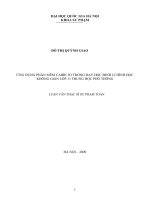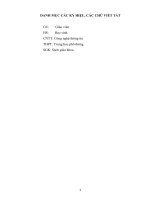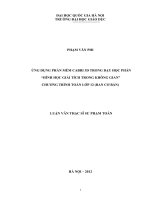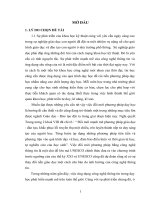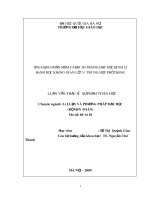Ứng dụng phần mềm netsupport school trong dạy thực hành tin học 7 tại trường THCS nga bạch
Bạn đang xem bản rút gọn của tài liệu. Xem và tải ngay bản đầy đủ của tài liệu tại đây (91.46 KB, 14 trang )
Ket-noi.com kho tài liệu miễn phí
I. PHẦN MỞ ĐẦU
1. Lý do chọn đề tài
Thực hành Tin học nhằm mục tiêu củng cố kiến thức một bài, một phần nào
đó; hình thành và rèn luyện kỹ năng thao tác máy; xây dựng cho học sinh thái độ
học tập nghiêm túc, tích cực, tự giác, khơi dậy khả năng sáng tạo thông qua quá
trình học tập. Để đạt được mục tiêu trên đòi hỏi tiết học phải được trang bị đầy
đủ phương tiện dạy và học; giáo viên phải có phương tiện, kinh nghiệm quản lý
học sinh một cách chặt chẽ; học sinh phải tích cực tham gia tập trung vào nội
dung bài học.
Qua thực tiễn giảng dạy môn Tin học ở trường THCS Nga Bạch, bản thân đã
gặp không ít khó khăn về cơ sở vật chất, đối tượng học sinh, về chương trình
môn học; đặc biệt là học sinh lớp 7, số lượng bài thực hành nhiều. Để khắc phục
những khó khăn đó, tôi đã ứng dụng phần mềm Netsupport School đối với học
sinh lớp 7. Qua một năm thực hiện bản thân nhận thấy việc ứng dụng phần mềm
đã đem lại hiệu quả cao chất lượng dạy học Tin học một cách thiết thực. Vì vậy
tôi đã chọn đề “Ứng dụng phần mềm Netsupport School trong dạy thực
hành Tin học 7 tại trường THCS Nga Bạch” làm đề tài nghiên cứu khoa học
và đúc rút sáng kiến kinh nghiệm.
Tôi xin được trình bày để trao đổi kinh nghiệm cùng đồng nghiệp.
2. Mục đích nghiên cứu
Sử dụng phần mềm Netsupport School kết hợp với một số phương pháp dạy
học tích cực giúp:
- Học sinh có thể nắm bài một cách trực quan và dễ dàng hơn.
- Tạo điều kiện cho giáo viên quản lý học sinh thuận lợi hơn.
- Tạo ra một phòng học đa phương tiện, công nghệ cao đáp ứng kịp thời với
xu thế phát triển của giáo dục hiện đại.
3. Đối tượng nghiên cứu
Học sinh khối 7 trường THCS Nga Bạch - Nga Sơn – Thanh Hóa.
4. Phương pháp nghiên cứu
- Phương pháp điều tra khảo sát thực tế.
- Phương pháp trình bày trực quan.
- Phương pháp quan sát.
- Phương pháp thao diễn minh họa.
- Phương pháp luyện tập.
- Phương pháp học tập cá thể hóa
1
II. PHẦN NỘI DUNG
II.1. Cơ sở lý luận.
II.1.1. Giới thiệu về phần mềm Netsuport School
Netsupport school là một phần mềm tương tác đa phương tiện được sử dụng
rộng rãi trên thế giới trong việc giảng dạy và thi cử. Phần mềm này được Tiểu
ban khoa giáo về sự nghiệp giáo dục của Hội Đồng Anh và Viện Hàn Lâm
Vương Quốc Anh thông qua vì đạt các tiêu chuẩn ISO trong giáo dục và đào tạo.
Ket-noi.com kho tài liệu miễn phí
NetSupport School là ứng dụng quản lý lớp học hiệu quả, cho phép các giáo
viên kiểm soát học sinh của mình. Phần mềm có khả năng lên kế hoạch học tập,
cung cấp các bài kiểm tra, tính giờ học, … Netsupport school hoàn toàn chạy
độc lập trên nhiều máy tính có cấu hình khác nhau hoặc tiết kiệm ngân sách tối
đa cho các trường học bằng mô hình Zero-Client một máy chủ tập trung tại giáo
viên, các máy con chỉ cần tối thiểu 1 thiết bị LCD, bàn Phím, chuột và bộ kết
nối là có thể kết nối vào máy chủ để sử dụng như một PC thật sự, hệ thống này
hoàn toàn tương thích với hệ thống Lab SGTel 2020 Multi . NetSupport School
còn cung cấp một dãy đầy đủ các tính năng bao gồm khả năng hiển thị một màn
hình trên máy của học sinh hoặc xem đồng thời tới 30 màn hình trên máy chủ
của giáo viên. NetSupport School là một chương trình rất hữu ích dành cho việc
học tập.
II.1.2. Chuẩn bị môi trường cài đặt phần mềm.
Để cài đặt phần mềm và sử dụng nó ổn định ta cần chuẩn bị những vấn đề
sau:
- Các máy tính cài hệ điều hành Windows NT trở lên.
- Các máy tính phải kết nối với nhau tạo thành mạng LAN ngang hàng.
Địa chỉ IP của các máy đều phải cùng lớp và cùng Subnet Mark, tốt nhất
nên dùng IP tĩnh.
II.1.3. Hướng dẫn cài đặt.
Việc cài đặt Netsupport School được chia làm hai phần: Phần cài đặt dành
cho giáo viên (Tutor) và phần mềm cài đặt dành cho học viên (Student), cả hai
chức năng này đều được đóng gói trong cùng bộ sản phẩm. Việc cài đặt hết sức
đơn giản, bạn chỉ việc cài mặc định theo chương trình và khi cài đặt, tùy theo
máy mà ta sẽ chọn Tutor hay Student tương ứng.
Các bước cài đặt:
(Xem chi tiết tại www.youtube.com/watch?v=H1skjJ_3pFM )
II.2. Thực trạng của đề tài trước khi áp dụng
2
Qua thực tế giảng dạy ở trường THCS Nga Bạch, tôi thấy gặp một số khó
khăn sau:
- Cơ sở vật chất:
- Số lượng máy chiếu ở các phòng máy tính còn thiếu thốn chưa đủ cho mỗi
em một máy. Chính vì thế mỗi lần hướng dẫn học sinh, giáo viên phải tới tận
máy đó để thao tác mẫu. Hoặc giáo viên thao tác mẫu trên một máy nào đó rồi
mỗi nhóm cử một học sinh đại diện đến để quan sát sau đó về máy của mình
thực hiện lại cho các bạn trong nhóm cùng quan sát. Do đó rất mất thời gian và
không chính xác.
- Diện tích phòng máy còn chật chội, đi lại còn gặp nhiều khó khăn.
- Trong giảng dạy:
Ket-noi.com kho tài liệu miễn phí
- Để quản lí học sinh thực hành, giáo viên phải luôn đi lại trong lớp để quan
sát.
- Hết giờ học, nếu học sinh quên không tắt máy thì giáo viên phải tới tận
máy đó để tắt. Học sinh không làm bài tập, giáo viên cũng chỉ nhắc nhở mà chưa
có phương tiện quản lý hiệu quả.
- Chương trình học:
- Nội dung chương trình có tính nối tiếp, bài sau có liên quan đến bài trước
nên việc lưu trữ bài tập để thực hành là hết sức cần thiết.
- Kiểm tra đánh giá học sinh hầu như là dựa vào ý thức và các buổi thực
hành nhóm, chưa có đánh giá cá thể học sinh.
- Tính bảo mật kết quả học tập của các tiết lớp trước không đảm bảo, dễ
dàng bị lớp sau sao chép, khó khăn cho việc đánh giá kết quả học tập của học
sinh.
- Chấm bài giáo viên phải đi tới từng máy để chấm hoặc copy bài rồi chấm
sau, điều này cũng làm mất thời gian và không chính xác, không phân biệt được
đối tượng học sinh.
- Học sinh:
- Đối với học sinh lớp 7 trường THCS Nga Bạch kỹ năng thao tác còn hạn
chế.
- Các em đa số là con hộ nghèo không có máy thực hành ngoài giờ lên lớp.
Tất cả các vấn đề trên đều ảnh hưởng đến chất lượng dạy và học.
Chất lượng khảo sát đầu năm học 2015 - 2016 lớp 7 trường THCS Nga
Bạch, kết quả phản ánh qua bảng sau:
3
Khối
Sĩ số
Giỏi
7
99
SL
3
%
3.0
Ket-noi.com kho tài liệu miễn phí
Học sinh
Khá
Trung bình
SL
%
SL
%
20
20.2
64
64.6
Yếu
SL
12
%
12.1
Qua thời gian nghiên cứu tài liệu đưa vào sử dụng, tôi thấy phần mềm
Netsupport School là một phần mềm quản lý trường học giải quyết tốt được
những tồn tại trên.
II.3. Biện pháp thực hiện
II.3.1. Ứng dụng phần mềm vào quản lý học sinh trong giờ học
a. Mục đích:
- Hướng học sinh tập trung vào đúng nội dung bài học
- Quản lí chặt chẽ học sinh thực hành
b. Cách thức tiến hành
- Nháy đúp chuột lên biểu tượng
trên Desktop để khởi động chương trình
Nháy nút Start chương trình sẽ dò tìm máy con (máy học sinh) trong mạng và
kết nối chúng với máy giáo viên.
Kết quả có thể được hiển thị như sau: Máy màu đen là không kết nối được.
4
Hình ảnh trên cho thấy máy số 19 chưa tập trung vào làm bài tập. Giáo
Ket-noi.com kho tài liệu miễn phí
viên có thể nhắc nhở mà không làm ảnh hưởng đến học sinh khác bằng cách gửi
tin nhắn để học sinh quay lại làm nhiệm vụ của mình. Đây cũng là cách để nâng
cao hiệu quả dạy học cá thể đối với học sinh.
* Cách thực hiện gửi tin nhắn:
Bước 1: Chọn máy thực hiện chưa đúng nội dung bài học
5
Bước 2: Nháy chuột vào Communicate\Message Xuất hiện hộp thoại và làm
theo hướng dẫn\Send để gửi.
Nếu học sinh vẫn mải chơi không chú ý tới tin nhắn nhắc nhở, giáo viên
có thể khóa chuột, khóa bàn phím, buộc học sinh phải rời khỏi việc riêng để tập
trung vào bài hoc.
- Khóa / mở máy con khi cần thiết hoặc tắt màn hình máy học sinh
Lứa tuổi trung học cơ sở là lứa tuổi mà các em vô cùng hiếu động, khao
khát khám phá, tìm tòi, có thể quên cả nhiệm vụ học tập của mình. Để ổn định
lớp hoặc hướng dẫn lý thuyết giáo viên có thể khóa, tắt màn hình tất cả các máy
con nhằm mục đích thu hút các em tập trung vào bài học.
* Khóa máy con:
Cách thực hiện:
+ Khóa tất cả: Nháy chuột vào nút lệnh
+ Khóa một số máy: Chọn các máy cần xóa rồi chọn lệnh
Mở máy con:
+ Mở tất cả: Nháy chuột vào nút lệnh
+ Mở một số máy: Chọn các máy cần xóa rồi chọn lệnh
* Tắt màn hình:
6
Có thể làm đen màn hình của tất cả các máy tính bằng cách nháy vào nút
- Để tránh việc truy cập internet của học sinh trong giờ học bạn có thể
khóa toàn bộ địa chỉ website chỉ định bằng cách nháy vào nút Wed access >
Restrict All trên thanh công cụ (có thể thực hiện trên tất các các máy trạm bằng
thao tác quét khối để chọn tất các các máy). Để hủy bỏ thao tác khóa toàn bộ
địa chỉ website bạn nháy vào Wed access > Unrestricsted trên thanh công cụ.
Ngoài ra, để khóa hay cho phép truy cập vào các trang web chỉ định, bạn
Ket-noi.com kho tài liệu miễn phí
nháy chọn chức năng Manage Student Internet Access
7
Approved Sites: lựa chọn các trang web được phép truy cập vào. Để thêm
địa chỉ bạn bấm chọn dấu cộng màu xanh sau đó tiến hành nhập địa chỉ vào,
nháy nút check và nhấn OK.
Restructed Sites: lựa chọn các trang không được phép truy cập vào. Tương tự
như trên bạn chọn dấu cộng màu xanh và thêm địa chỉ vào.
II.3.2. Ứng dụng phần mềm để trình chiếu hoặc thao tác mẫu
a. Mục đích:
Khắc phục tình trạng thiếu máy chiếu và tạo ra một thể thống nhất trong bài
học, thuận lợi cho học sinh quan sát tiếp thu thực hành.
b. Cách tiến hành
Xuất hiện hộp Show Nháy chuột phải lên biểu tượng của máy con
Nháy nút lệnh Show để trình diễn cho máy được chọn quan sát hoặcthoại
chọn These Clients rồi chọn Show để trình diễn cho cả lớp quan sát.
Hình ảnh máy con được máy chủ trình chiếu.
8
II.3.3. Ứng dụng phần mềm để đánh giá mức độ tiếp thu bài của học sinh trong
tiết học
a. Mục đích:
- Giáo viên nắm được mức độ tiếp thu bài của học sinh trong tiết học.
- Tạo điều kiện cho học sinh tự kiểm tra và tham gia kiểm tra đánh giá kết quả
học tập của bạn trong giờ học để kịp thời bổ sung hoàn thiện những kiến thức và kỹ
năng còn thiếu.
b. Phương pháp tiến hành
- Trên cơ sở nội dung bài thực hành, giáo viên yêu cầu học sinh trình chiếu kết
quả bài làm của mình để cả lớp nhận xét, đánh giá.
- Học sinh nhận xét, đánh giá bổ sung (nếu cần) và so sánh tự đánh giá kết quả
học tập của mình trong tiết học đó để điều chỉnh, bổ sung kiến thức và kỹ năng nếu
cần
- Giáo viên kết luận nội dung cần hoàn thiện.
c. Cách thực hiện như sau:
Bước 1: Tại màn hình chương trình của máy chủ chọn một máy cần trình
diễn
Ket-noi.com kho tài liệu miễn phí
Bước 2: Nháy chuột vào mục Show menu chọn Exhibit
Bước 3: Máy học sinh bắt đầu trình chiếu (màn hình máy con khác đều
được hiển thị của máy con được chọn để trình chiếu)
II.3.4. Ứng dụng phần mềm khắc phục tính nối tiếp của chương trình
9
a. Mục đích
- Để có bài tập cho học sinh thực hành mà tiết kiệm được thời gian cho giáo
viên.
b. Phương pháp tiến hành
- Giáo viên gửi bài tập tiết trước có liên quan đến bài mới từ máy chủ đến máy
con.
- Học sinh đọc yêu cầu của bài tập để thực hiện
c. Cách thực hiện
Xuất hiệnNháy vào nút lệnh File Transfer và chọn File Distribution
Chọn thư mục chứacửa sổ cho phép chọn dữ liệu và copy đến các máy con
dữ liệu cần chép trên cây thư mục bên trái cửa sổ, chọn dữ liệu cần sao chép đến
máy con trong cửa sổ bên phải, chọn nơi copy đến và máy sẽ được copy đến
Nháy vào nút Copy File để copy dữ liệu.trong cửa sổ phía dưới
c. Ví dụ: Khi dạy bài thực hành 9 tiết 57
Bài tập 3. Xử lý dữ liệu và tạo biểu đồ
Mở bảng tính Bang diem lop em đã được lưu trong bài thực hành 6.
a) Sử dụng hàm thích hợp, hãy tính trung bình theo từng môn học của cả
lớp vào hàng dưới cùng của danh sách dữ liệu.
b) Tạo biểu đồ minh họa điểm trung bình các môn của cả lớp.
c) hãy sao chép biểu đồ tạo được trên trang tính vào văn bản Word.
* Yêu cầu:
Thực hiện được các thao tác tạo biểu đồ đơn giản.
* Cách thực hiện
Khi sử dụng phần mềm Netsupport School giáo viên có thể chuyển dữ
liệu từ máy chủ xuống máy học sinh để thực hành dễ dàng và không tốn thời
gian như sau:
Bước1: Copy dữ liệu từ máy chủ xuống các máy con
- Chọn máy cần copy
- Nháy vào nút lệnh File Transfer và chọn File Distribution
+ Chọn thư mục, ổ đĩa chứa tệp Danh sach lop em.xls ở khung trái.
+ Chọn tệp Danh sach lop em.slx ở khung phải
+ Nháy nút Copy File trên thanh công cụ
Ket-noi.com kho tài liệu miễn phí
10
Bước 2: Học sinh thực hiện theo nội dung bài học.
Giáo án:
Tiết 57
THỰC HÀNH 9: TẠO BIỂU ĐỒ ĐỂ MINH HỌA (T2)
I. Mục tiêu:
- Ôn lại cách nhập các công thức và hàm vào ô tính.
- Thực hiện được các thao tác tạo biểu đồ đơn giản.
- Thực hiện thành thạo thao tác vẽ biểu đồ, các cách tính toán trong ô tính.
- Hình thành thái độ nghiêm túc, chú ý trong thực hành.
- Có ý thức bảo vệ của công.
II. Chuẩn bị:
- Giáo viên: Giáo án, phòng máy có cài đặt phần mềm Netsupport School,
tệp dữ liệu Bang diem lop em.
- Học sinh: Chuẩn bị nội dung bài học, SGK.
III. Tiến trình dạy học:
Bài mới
Hoạt động của giáo viên
Hoạt động của học sinh
Hoạt động 1: Hướng dẫn mở đầu
GV yêu cầu HS kiểm tra trang thiết bị
HS chú ý lắng nghe và thực hiện trực
thực hành, kiểm tra tính an toàn thiết bị tiếp tại vị trí máy tính được phân công.
và người
GV: Nêu mục đích yêu cầu của bài
11
thực hành
GV: Nêu nội dung của buổi thực hành
Giáo viên tắt màn hình tất cả các máy
Hoạt động 2:
Bài tập 3: Xử lý dữ liệu và tạo biểu đồ
- Giáo viên gửi bài tập Bang diem lop Học sinh đọc đề bài
em từ máy chủ xuống tất cả các máy
con.
- Gọi học sinh nhắc lại cú pháp tính =Average(a,b,c,…)
hàm trung bình.
Ket-noi.com kho tài liệu miễn phí
- Gọi học sinh nêu cách vẽ biểu đồ của Học sinh nêu cách chọn vùng dữ liệu
câu b.
và các bước vẽ biểu đồ.
? Nêu cách chọn nhiều khối dữ liệu.
Chọn khối thức nhất giữ phím Ctrl và
chọn khối thứ hai.
- Đối với câu b phải chọn những khối Học sinh trả lời
dữ liệu nào?
- Hãy nêu cách thao tác thực hiện sao Học sinh trả lời
chép biểu đồ vào văn bản Word.
- Gọi học sinh cách chọn nhiều khối
dữ liệu.
- Giáo viên quan sát, uốn nắn, nhắc Học sinh thực hành theo nội dung bài
nhở học sinh trong quá trình thực hành. học.
Hoạt động 3: Hướng dẫn kết thúc
- Giáo viên yêu cầu một máy thực
hành tốt trình chiếu cho cả lớp quan sát
và nhận xét.
- Cả lớp quan sát, nhận xét và đối
- Giáo viên yêu cầu một máy thực chiếu với bài làm của mình.
hành chưa tốt trình chiếu cho cả lớp
quan sát và nhận xét
- Giáo viên nhận xét chung, tuyên
dương những học sinh thực hiện tốt,
nhắc nhở học sinh chưa làm tốt, chưa
thực hiện hiện đúng nội dung.
- Hướng dẫn HS về ôn bài, đọc trước
12
bài học vẽ hình học động với - Học sinh vệ sinh phòng máy
Geogebra.
- Vệ sinh phòng máy
II.3.5. Ứng dụng phần mềm trong kiểm tra đánh giá kết quả học tập của học
sinh
a. Mục đích
- Kiểm tra toàn diện kết quả học tập của học sinh cả kiến thức, kỹ năng và thái
độ học tập.
- Định lượng, định tính được kết quả của từng học sinh trong cả quá trình học
tập.
b. Chuẩn bị
Ket-noi.com kho tài liệu miễn phí
* Giáo viên:
- Một tệp .xls lưu trên máy chủ lưu trữ thông tin về học sinh như họ tên, lớp.
- Đề kiểm tra in trên giấy để phát cho học sinh
* Học sinh:
Ôn tập toàn bộ kiến thức cũng như kỹ năng thực hành để chuẩn bị cho tiết
kiểm tra
c. Cách tiến hành
- Giáo viên gửi một tệp .xls đến máy học sinh
- Học sinh nhận đề bài từ giáo viên
- Dựa vào đề bài kiểm tra để hoàn thiện các nội dung yêu cầu của đề bài
- Giáo viên thu bài kiểm tra thực hành trên các máy con về máy chủ
d. Ví dụ Tiết 32 kiểm tra thực hành 45 phút
1. Chuẩn bị:
- Tệp KIEM TRA 45 PHUT TIN HOC 7 có nội dung như hình sau lưu trên
máy chủ
13
- Đề bài để phát đến tận tay cho học sinh như sau
14
2. Tiến hành kiểm tra
Bước 1: Khởi động máy tính, phần mềm
Bước 2: Phát đề kiểm tra cho học sinh
Bước 3: Gửi tệp KIEM TRA 45 PHUT TIN HOC 7 tới các máy con để
học sinh làm bài trên máy.
Bước 4: Thu bài của học sinh vừa làm trên máy về máy giáo viên
Cách thực hiện như sau:
* Gửi tệp và phát đề bài:
- Nháy chuột vào nút lệnh Send/Collect và chọn dòng lệnh Send
khi đó xuất hiện hộp thoại Quick Send
+ Nháy nút Browse để chọn tập tin cần giao.
+ Nháy
để chọn nơi tập tin copy đến ở máy con (Desktop hoặc My
document)
+ Nháy nút Send để gửi tập tin đến máy con.
Ket-noi.com kho tài liệu miễn phí
Lưu ý: Chương trình sẽ báo lại việc copy có thành công hay không đối với từng
máy.
15
* Thu bài:
- Nháy chuột vào nút lệnh Send/Collect và chọn dòng lệnh Collect
khi đó xuất hiện hộp thoại Quick Collect
+ Trong ô Collect files chọn tập tin cần thu về máy chủ, lưu ý có thể sử
dụng kí tự ? và * để đại diện cho tập tin giống như trường hợp tìm kiếm.
+ Trong ô Folder to Collect from on your computer chọn đường dẫn đến thư
mục chứa tập tin cần thu về máy chủ. Nếu ta check vào ô Remove files from
Student after collecting thì sau khi thu về máy chủ tập tin đó ở máy học sinh sẽ bị
xóa.
+ Nháy
để chọn nơi tập tin copy đến ở máy chủ hoặc có thể gõ đường
dẫn đến thư mục lưu trữ tập tin thu về.
+ Nháy nút Collect để thu tập tin về máy chủ.
Lưu ý: Chương trình sẽ báo lại việc Collect có thành công hay không đối với
từng máy.
* Kết quả: Đây là kết quả giáo viên thu được từ các bài làm của học sinh.
Giáo viên có thể mở từng máy và chấm điểm bất kỳ lúc nào.
16
II.3.6. Tắt máy, khởi động lại toàn bộ hệ thống.
a. Mục đích:
- Tiết kiệm thời gian cho giáo viên và học sinh khi tắt máy.
b. Cách thực hiện
- Chọn máy cần tắt hoặc không chọn máy nào nếu tắt tất cả các máy
- Nháy chuột vào nút lệnh Manage và chọn Power Off (Hoặc Reset để
khởi động lại), chương trình sẽ xác nhận lại hành động này, chọn Yes/No tương
ứng với đồng ý/không đồng ý.
17
Ket-noi.com kho tài liệu miễn phí
II. 4. Hiệu quả sử dụng
- Giáo viên chủ động hướng dẫn thông qua màn hình minh họa thao tác
thực hành một cách trực quan nên học sinh dễ tiếp thu và ghi nhớ sâu kiến thức
hơn.
- Giáo viên có thể quan sát theo dõi và hướng dẫn, uốn nắn kịp thời các
hoạt động của học sinh trong quá trình thực hành.
- Học sinh rất hứng thú, hăng say phát biểu vì trong tiết học có những hoạt
động cho các em được thao tác thực hành cho các bạn xem tạo điều kiện cho
mọi học sinh trong lớp được giao tiếp với nhau và với giáo viên thông qua máy
tính của mình.
- Giúp các em làm quen với môi trường học tập đa phương tiên để thích
ứng với xã hội hiện đại đang phát triển như hiện nay.
- Chất lượng học tập được nâng lên rõ rệt.
So sánh với đầu năm học, kết quả như sau:
Khối
7
Sĩ số
99
Giỏi
27
27.3
Học sinh
Khá
Trung bình
29
29.3
40
40.7
Yếu
3
3.0
III. KẾT LUẬN, KIẾN NGHỊ
III.1. Kết luận
Qua quá trình nghiên cứu và ứng dụng cho thấy đây là phần mềm ứng
dụng trong giảng dạy đem lại kết quả rất cao, đáp ứng rất tốt các nhu cầu của
Ket-noi.com kho tài liệu miễn phí
giáo viên trong dạy thực hành, đó là:
- Ứng dụng phần mềm vào quản lý học sinh trong giờ học
- Ứng dụng phần mềm để trình chiếu hoặc thao tác mẫu
- Ứng dụng phần mềm để đánh giá mức độ tiếp thu bài của học sinh trong
- Ứng dụng phần mềm khắc phục tính nối tiếp của chương trình
- Tắt máy, khởi động lại toàn bộ hệ thống.
Việc ứng dụng phần mềm đã khắc phục triệt để những khó khăn trong
cách dạy truyền thống trước đây.
III.2. Kiến nghị
Trong điều kiện đổi mới phương pháp dạy học hiện nay, việc sử dụng đồ
dùng dạy học (máy tính) là thường xuyên và không thể thiếu được đối với bộ
18
môn tin học. Các đồ dùng cần được cung cấp đầy đủ, đồng bộ và thường xuyên.
Tạo điều kiện cho việc dạy và học của giáo viên và học sinh.
Về phía giáo viên không ngừng tự học, tự bồi bường và nâng cao tay nghề
ứng dụng nâng cao hiệu quả dạy học.
Do phạm vi đề tài và năng lực bản thân có hạn, vì vậy không tránh khỏi những
khiếm khuyết nhất định, mong được các bạn đồng nghiệp góp ý bổ sung cho đề
tài được hoàn thiện hơn. Trong thời gian tới tôi sẽ tiếp tục nghiên cứu các chức
năng của phần mềm để ứng dụng vào việc giảng dạy để hoàn thiện hơn nữa đề
tài này và gửi đến quý đồng nghiệp mong được góp ý.
Tôi xin chân thành cảm ơn!
Nga Sơn, ngày 13 tháng 4 năm 2016
XÁC NHẬN
Tôi xin cam đoan đây là SKKN của mình viết,
CỦA THỦ TRƯỞNG ĐƠN VỊ
không sao chép nội dung của người khác.
Người viết
Tống Thị Quyên
19
TÀI LIỆU THAM KHẢO
Đề tài được khai thác thông tin trên mạng Internet.
Cụ thể những vấn đề sau:
1. Tìm hiểu về phần mềm Netsupport School 10.5
Ket-noi.com kho tài liệu miễn phí
2. Tìm hiểu cách cài đặt phần mềm Netsupport School 10.5
3. Tìm hiểu cách sử dụng Netsupport School 10.5
4. Một số phương pháp dạy học tích cực
5. SGK Tin học giành cho trung học cơ sở quyển 2
20
MỤC LỤC
Tên đề mục
I. PHẦN MỞ ĐẦU
I.1. Lý do chọn đề tài
I.2. Mục đích nghiên cứu
I.3. Đối tượng nghiên cứu
I. 4. Phương pháp nghiên cứu
II. NỘI DUNG
II.1. Cơ sở lý luận
II.1.1. Giới thiệu về phần mềm Netsupport School
II.1.2. Chuẩn bị môi trường cài đặt
II.1.3. Hướng dẫn cài đặt
II.2. Thực trạng của đề tài trước khi áp dụng
II.3. Biện pháp thực hiện
II.3.1. Ứng dụng phần mềm vào quản lý học sinh
II.3.2. Ứng dụng phần mềm để trình chiếu hoặc thao tác mẫu
II.3.3. Ứng dụng phần mềm để đánh giá mức độ tiếp thu bài của học
sinh trong tiết học
II.3.4. Ứng dụng phần mềm khắc phục tính nối tiếp của chương trình.
II.3.5. Ứng dụng phần mềm trong kiểm tra đánh giá kết quả học tập
của học sinh.
II.3.6. Ứng dụng phần mềm để tắt máy, khởi động lại toàn bộ hệ
thống.
II.4. Hiệu quả sử dụng
III. KẾT LUẬN, KIẾN NGHỊ
III.1. Kết luận
III.2. Kiến nghị
Tài liệu tham khảo